El propósito de cualquier solución de seguridad es proteger el sistema e informar a los usuarios sobre las amenazas. Pero ¿qué pasa si tu herramienta antivirus marca un programa inofensivo como malware, o activa la alarma durante el análisis, al parecer sin motivo? Este fenómeno tiene nombre: falso positivo.
Como muestran las pruebas independientes, es raro que nuestras soluciones anuncien una falsa alarma, pero a veces la precaución prevalece. Si esto te sucede, no deshabilites la protección, esto solo pondrá tu computadora en riesgo. En su lugar, designa la aplicación como de confianza o añádela a la lista de exclusiones. Si estás utilizando una solución de Kaspersky para usuarios domésticos, esto es lo que debes saber.
Cuál es la diferencia entre aplicaciones de confianza y añadir programas a la lista de exclusiones
Queremos que nuestros programas sean fáciles de usar. Por este motivo, el proceso para configurar las exclusiones es el mismo en nuestras soluciones más populares (Kaspersky Internet Security, Kaspersky Total Security y Kaspersky Security Cloud). Pero antes de proceder con nuestra guía detallada, vamos a esclarecer qué es lo que vas a hacer.
Las soluciones de seguridad modernas emplean un enfoque integral para la protección; no solo buscan elementos maliciosos en el código del programa al analizar los programas antes de ejecutarlos, sino que también vigilan los programas instalados en busca de actividad sospechosa.
El motivo de estas verificaciones adicionales es que los cibercriminales, al intentar esquivar la protección, a veces comienzan un ataque con aplicaciones que son completamente inofensivas que después podrían descargar programas más peligrosos en las computadoras de las víctimas. Algunas también crean malware que permanece escondido en el sistema mucho antes de desatar el caos.
Por este motivo nuestros desarrolladores dividieron los ajustes en dos categorías:
- Para evitar que la aplicación antivirus bloquee un programa cuando estás tratando de ejecutarlo, convierte este programa es una aplicación de confianza.
- Para evitar que la aplicación antivirus marque un programa durante el análisis regular, añádelo como una exclusión.
A continuación presentamos los detalles de cómo y dónde configurar ambas opciones en Kaspersky Internet Security, Kaspersky Total Security y Kaspersky Security Cloud.
Qué hacer si la aplicación antivirus bloquea un programa
Como regla, la aplicación antivirus evita que otros programas inicien si detecta comportamiento potencialmente peligroso. Si estás completamente seguro de que la aplicación es segura, utiliza los ajustes de exclusión para añadirlo a la lista de confianza:
- Abre la configuración de Kaspersky Internet Security (o Kaspersky Security Cloud).
- Selecciona Amenazas y exclusiones.
- Desplázate hacia abajo y haz clic en Especificar aplicaciones de confianza.
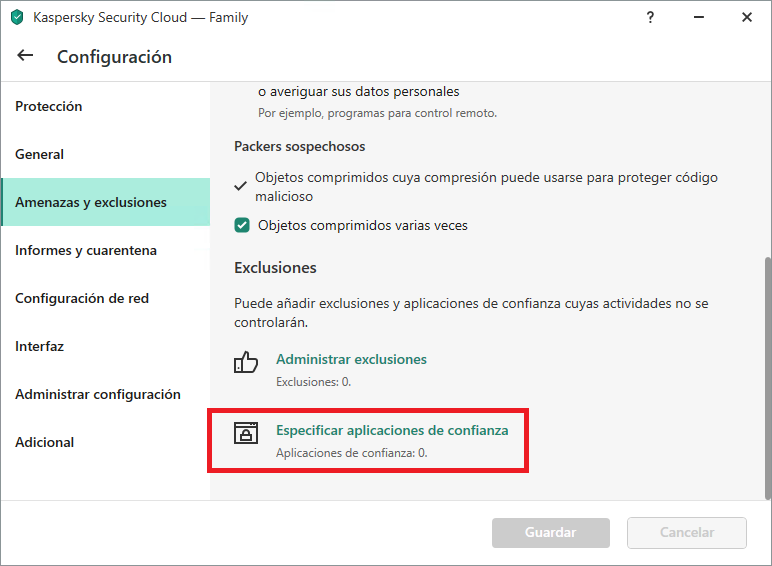
La configuración de Aplicaciones de confianza en Kaspersky Internet Security, Kaspersky Total Security y Kaspersky Security Cloud
- Especifica la ruta del programa que quieres ejecutar.
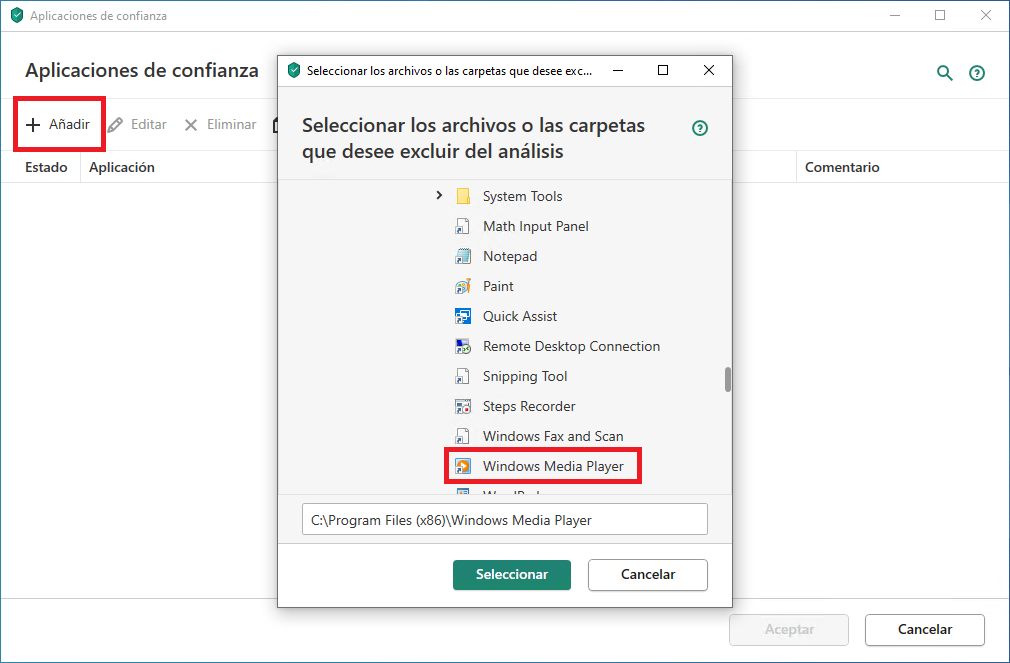
Selecciona una aplicación de confianza
- Selecciona qué acciones del programa debe ignorar la solución de seguridad.
La regla general aquí es sencilla: mientras menos palomitas, mejor. Te recomendamos experimentar con habilitar y deshabilitar estas tres:
- No analizar archivos antes de abrirlos,
- No supervisar la actividad de la aplicación,
- No analizar el tráfico cifrado.
Las aplicaciones que no dan problemas no necesitan interacción con la interfaz de la solución, así que no lo permitas.
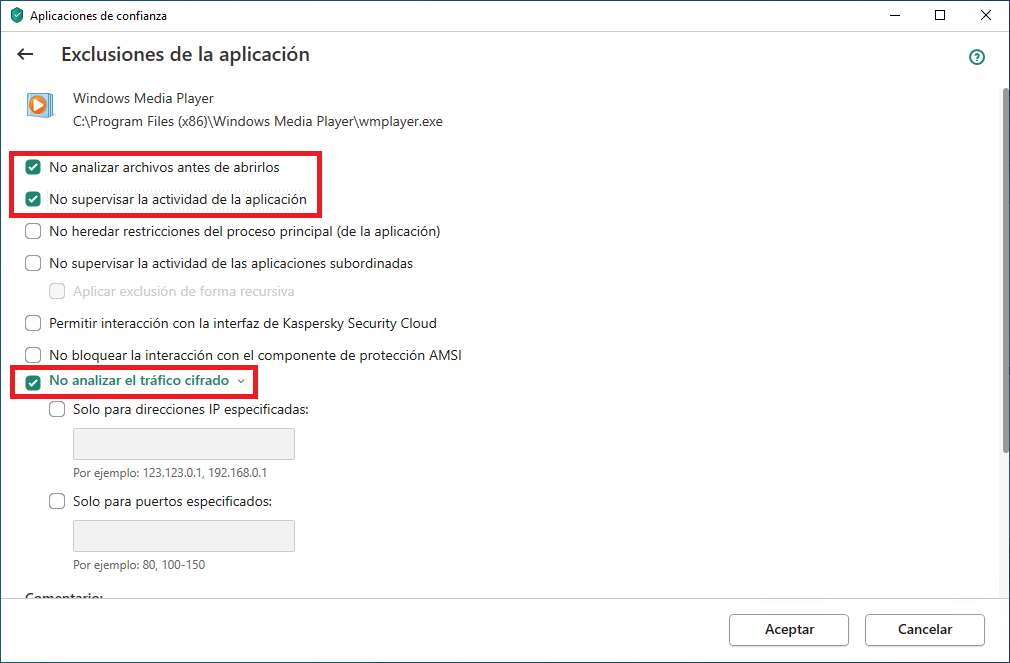
Opciones permisibles al añadir exclusiones
Qué hacer si la aplicación antivirus marca un programa durante un análisis
Si un programa muestra preguntas de parte del antivirus durante el escaneo, o si lo añadiste a la lista de confianza, pero esto no ayudó, puedes intentar crear una exclusión de análisis. Sigue estos pasos:
- Abre la configuración de Kaspersky Internet Security (o Kaspersky Security Cloud).
- Selecciona Amenazas y exclusiones.
- Desplázate hacia abajo y haz clic enAdministrar exclusiones;
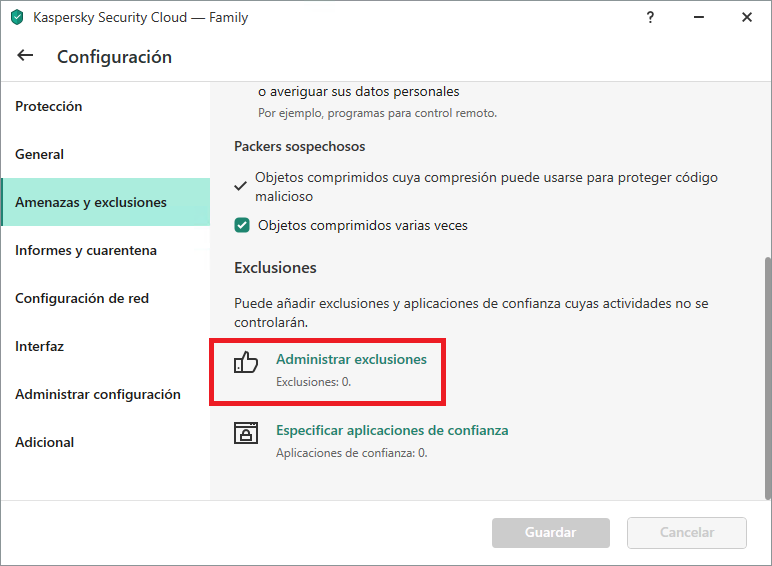
La configuración de exclusión en Kaspersky Internet Security, Kaspersky Total Security y Kaspersky Security Cloud
- En la ventana que se abre, haz clic en Añadir.
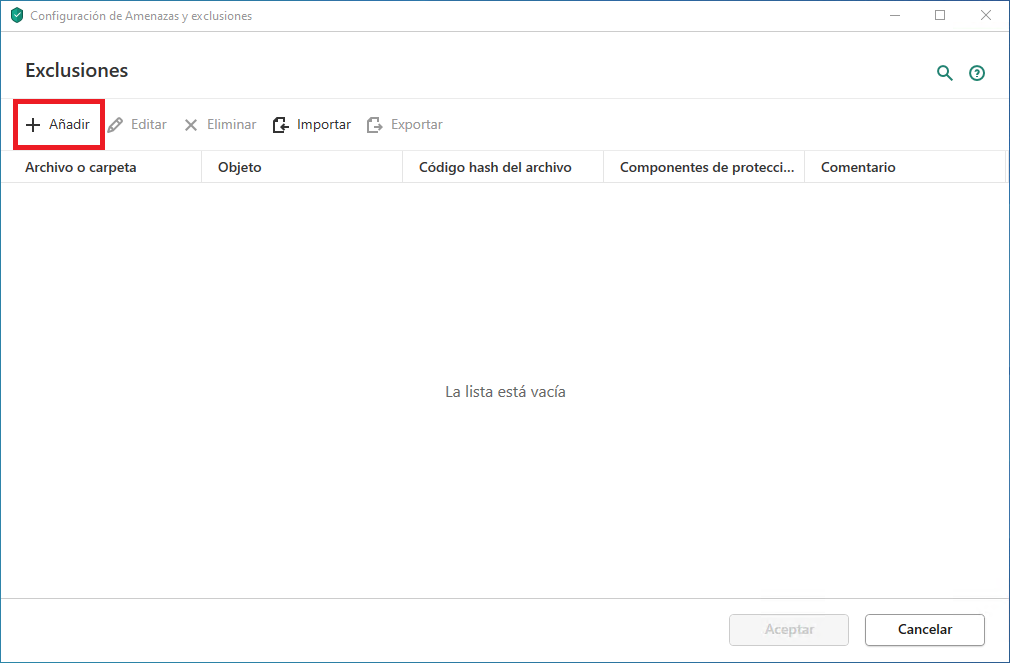
Añade una exclusión nueva
- Haz clic en Examinar…
- Selecciona el archivo que quieres añadir como exclusión.
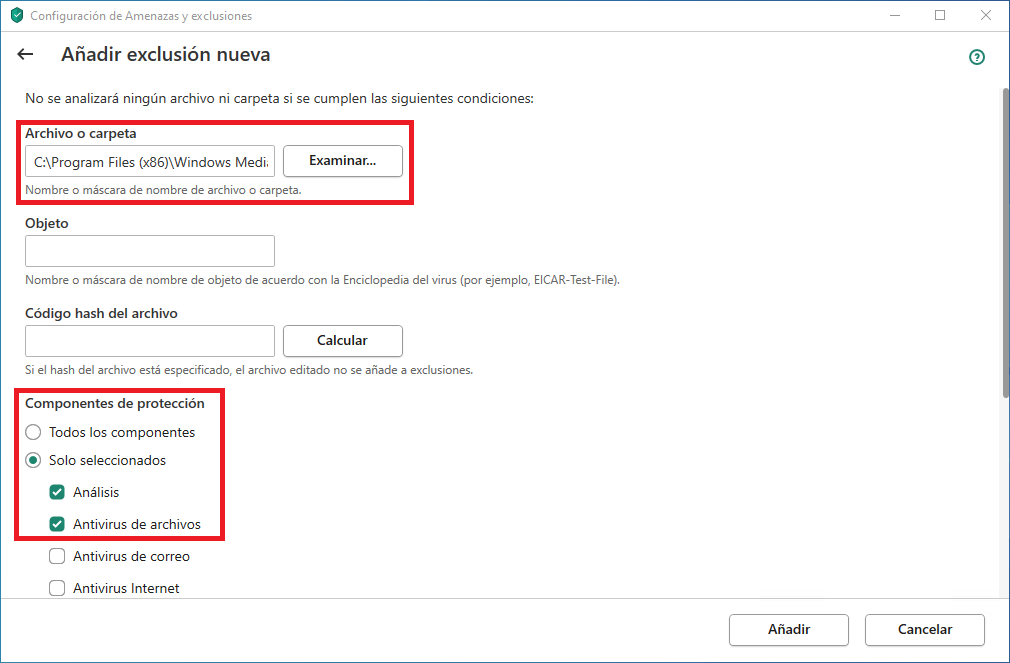
Elige la ruta del archivo de exclusión y selecciona los componentes a ignorar
- Selecciona los componentes que quieres ignorar durante el análisis. Primero, marca Análisis y Antivirus de archivos. Si esto no es suficiente, experimenta con otras casillas de verificación, pero no las selecciones todas a la vez.
Conclusión
Ahora ya sabes cómo personalizar tu herramienta antivirus para que no interfiera con tu trabajo, pero ten en cuenta que su fin es proteger tu computadora; por lo que no es buena idea emocionarse y usar de más la lista de exclusiones o podrías dejar que una verdadera amenaza entre por accidente.
 productos
productos
